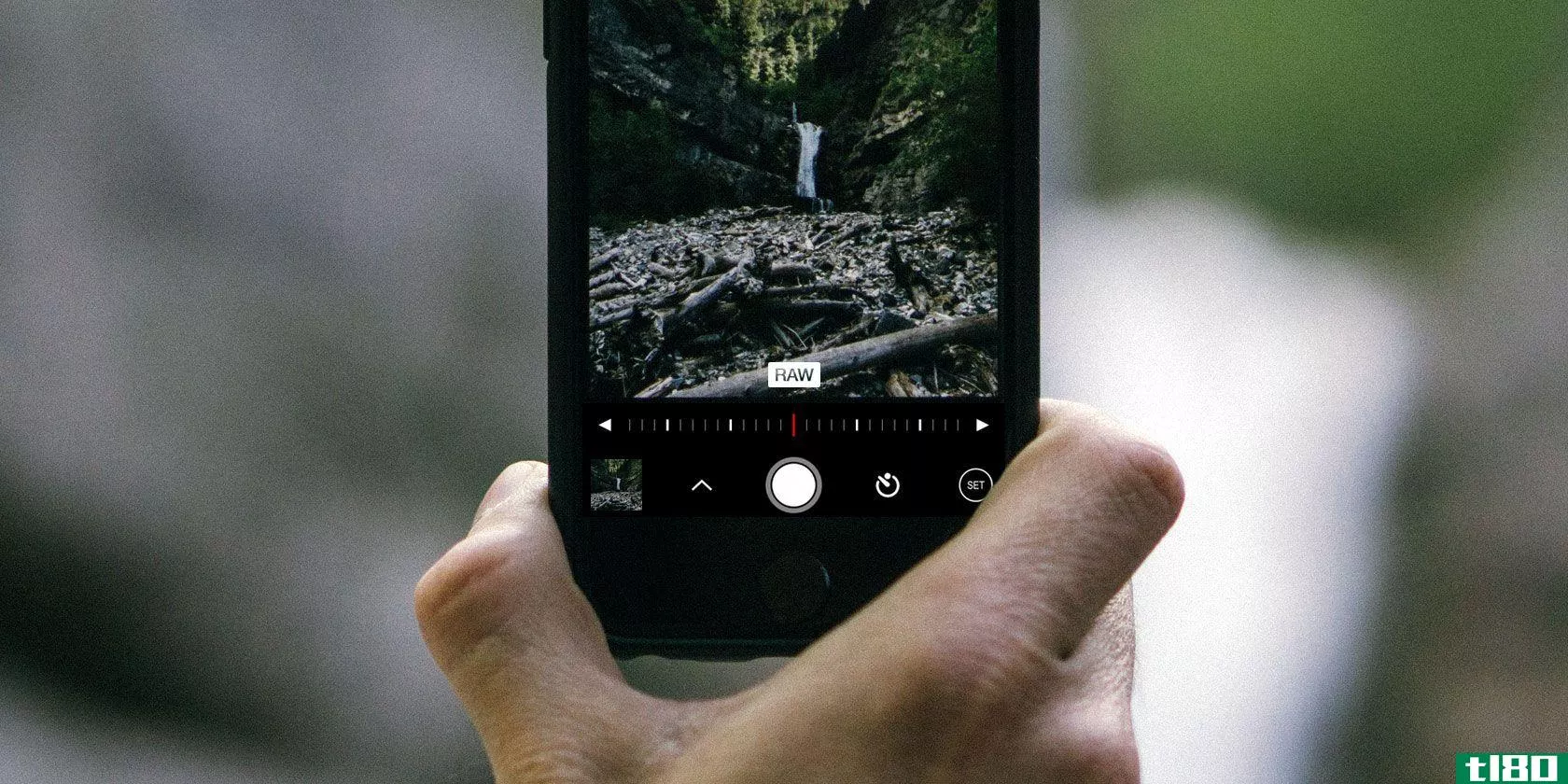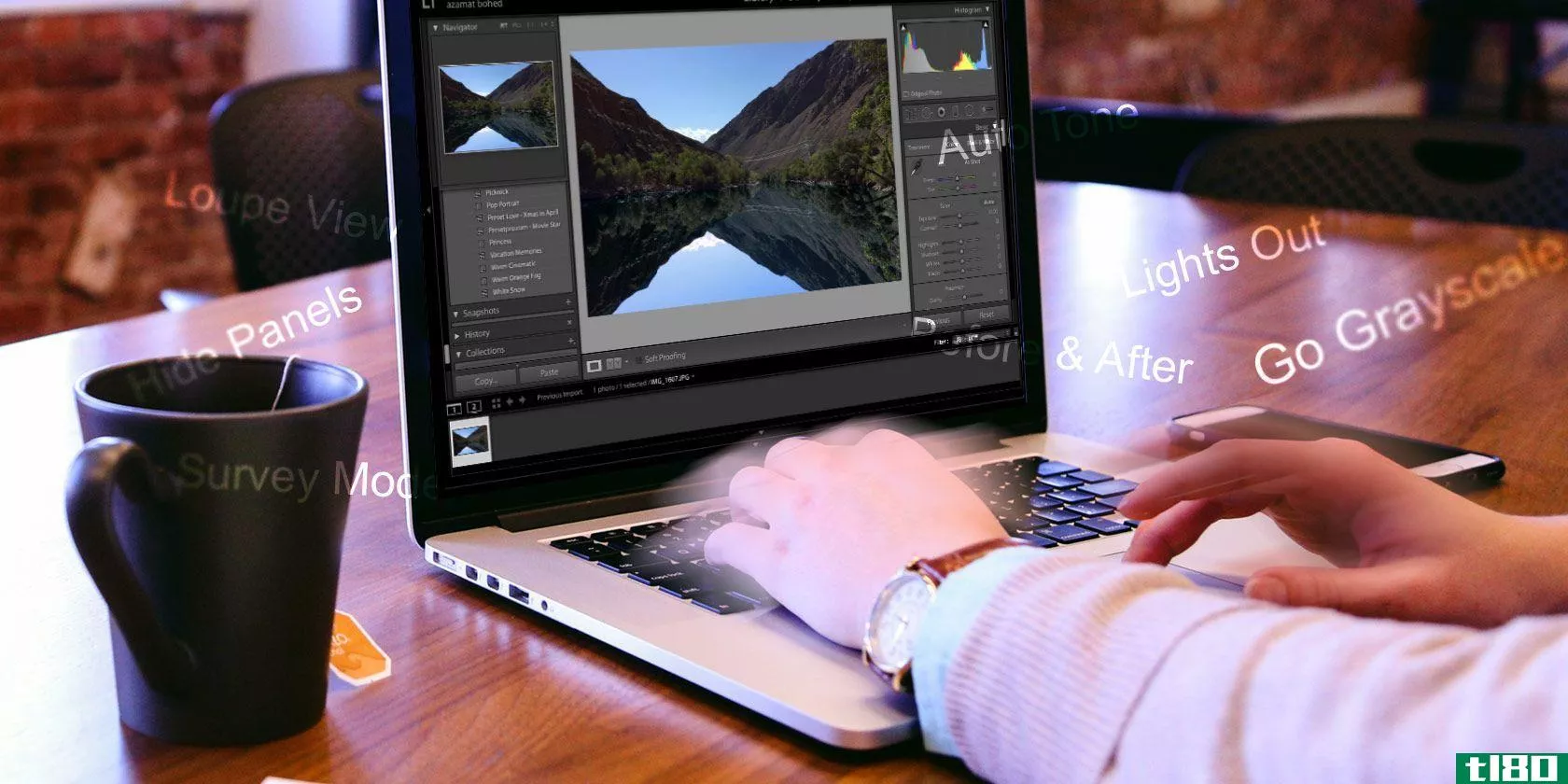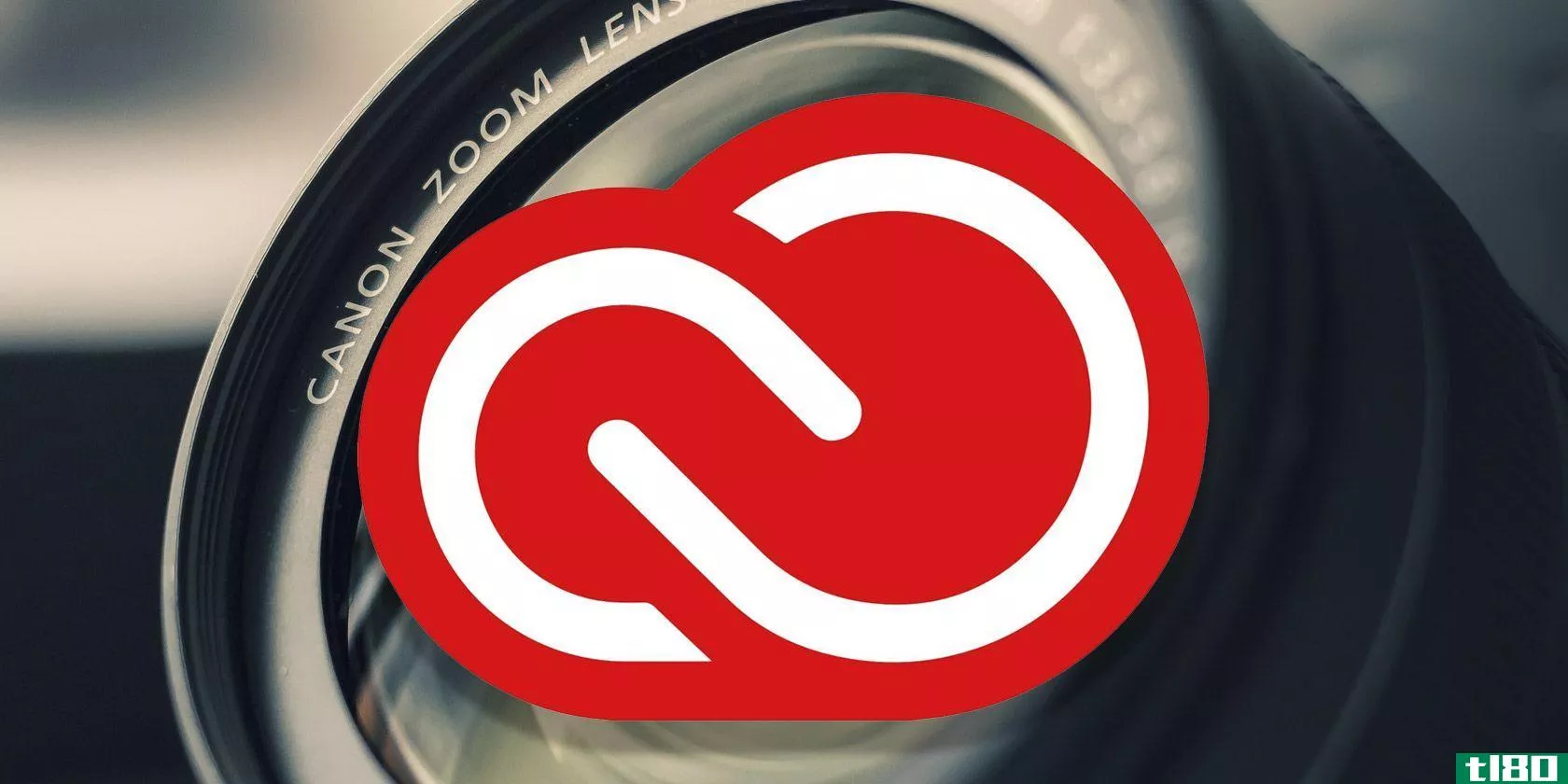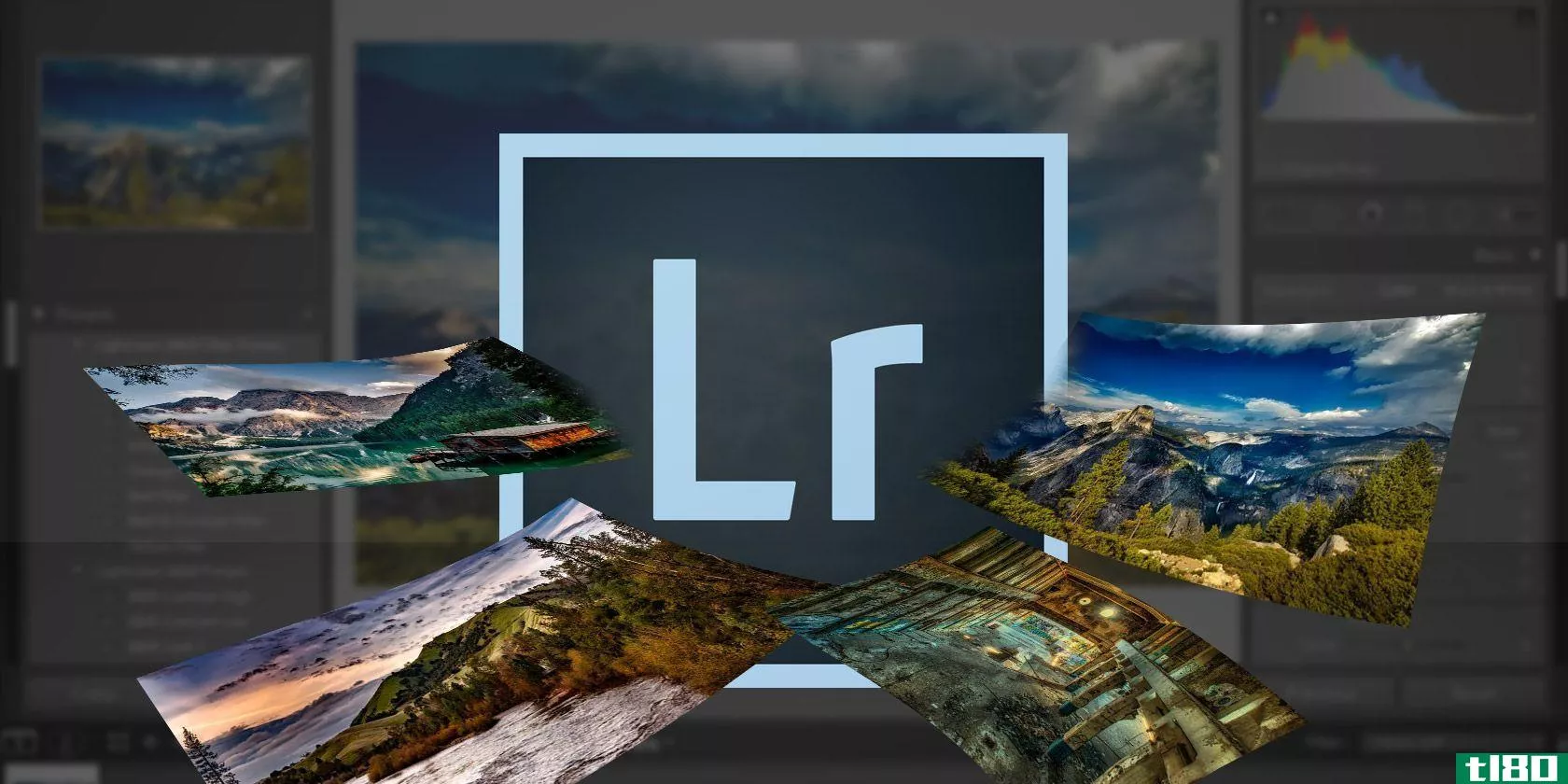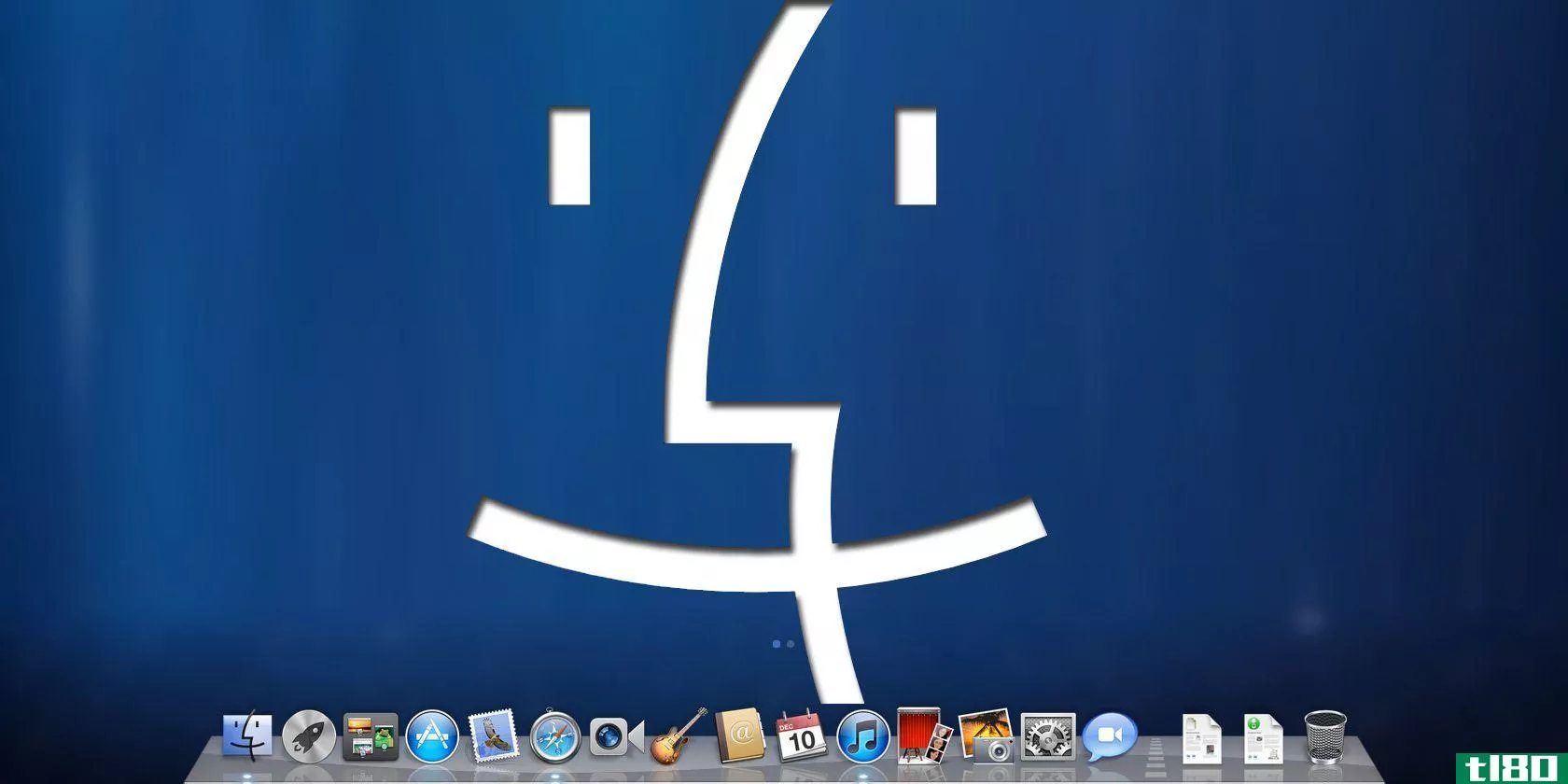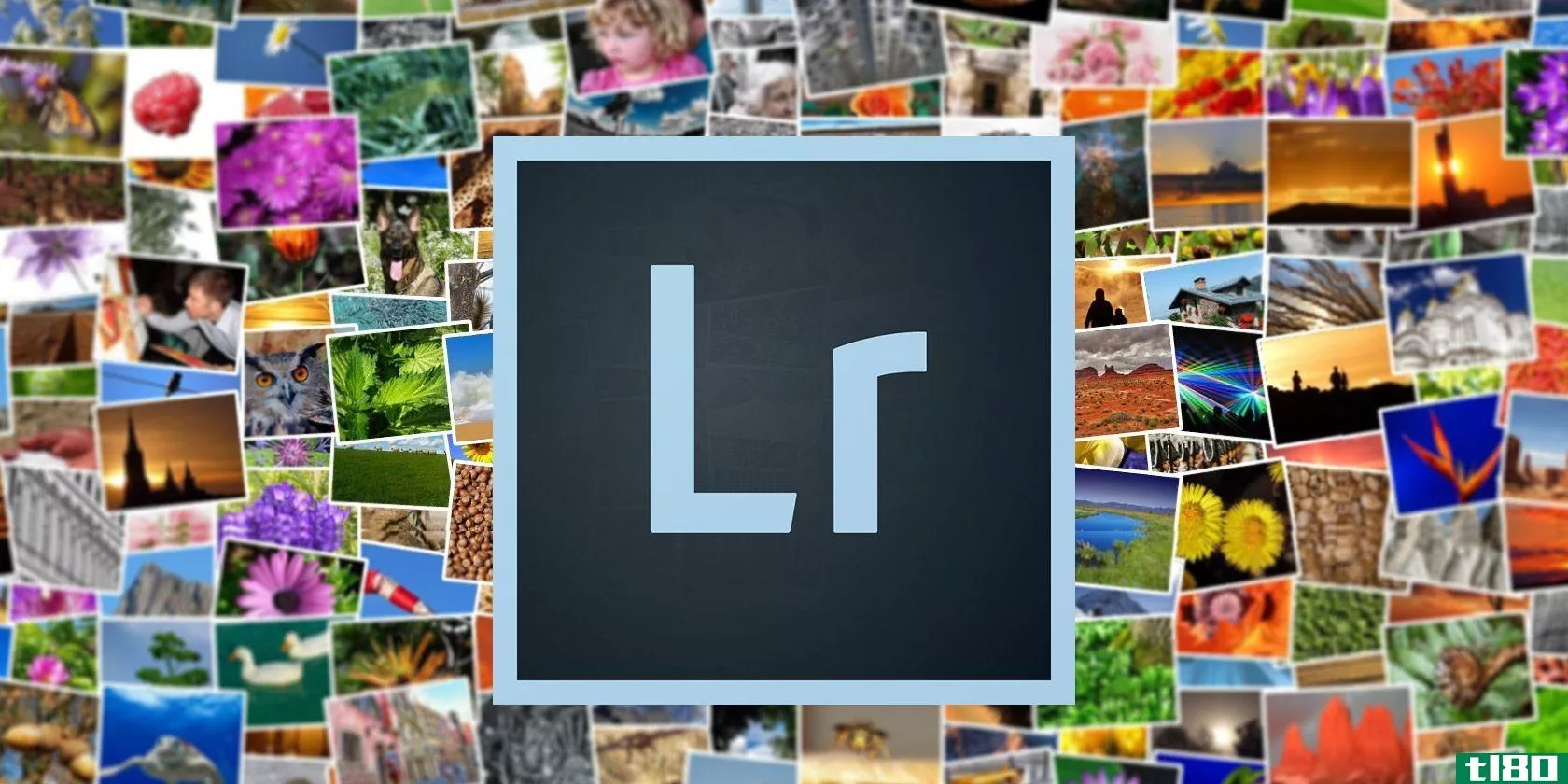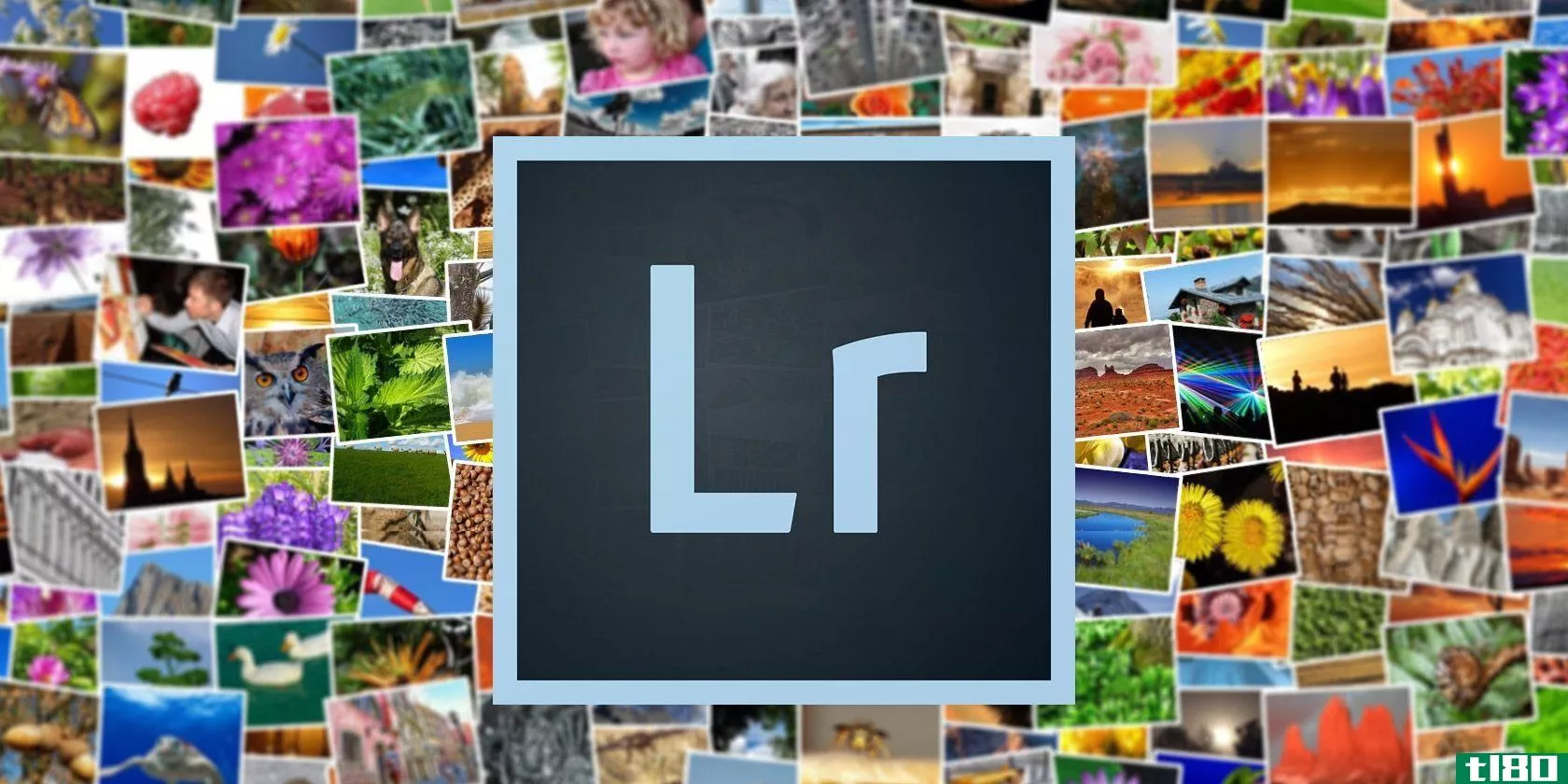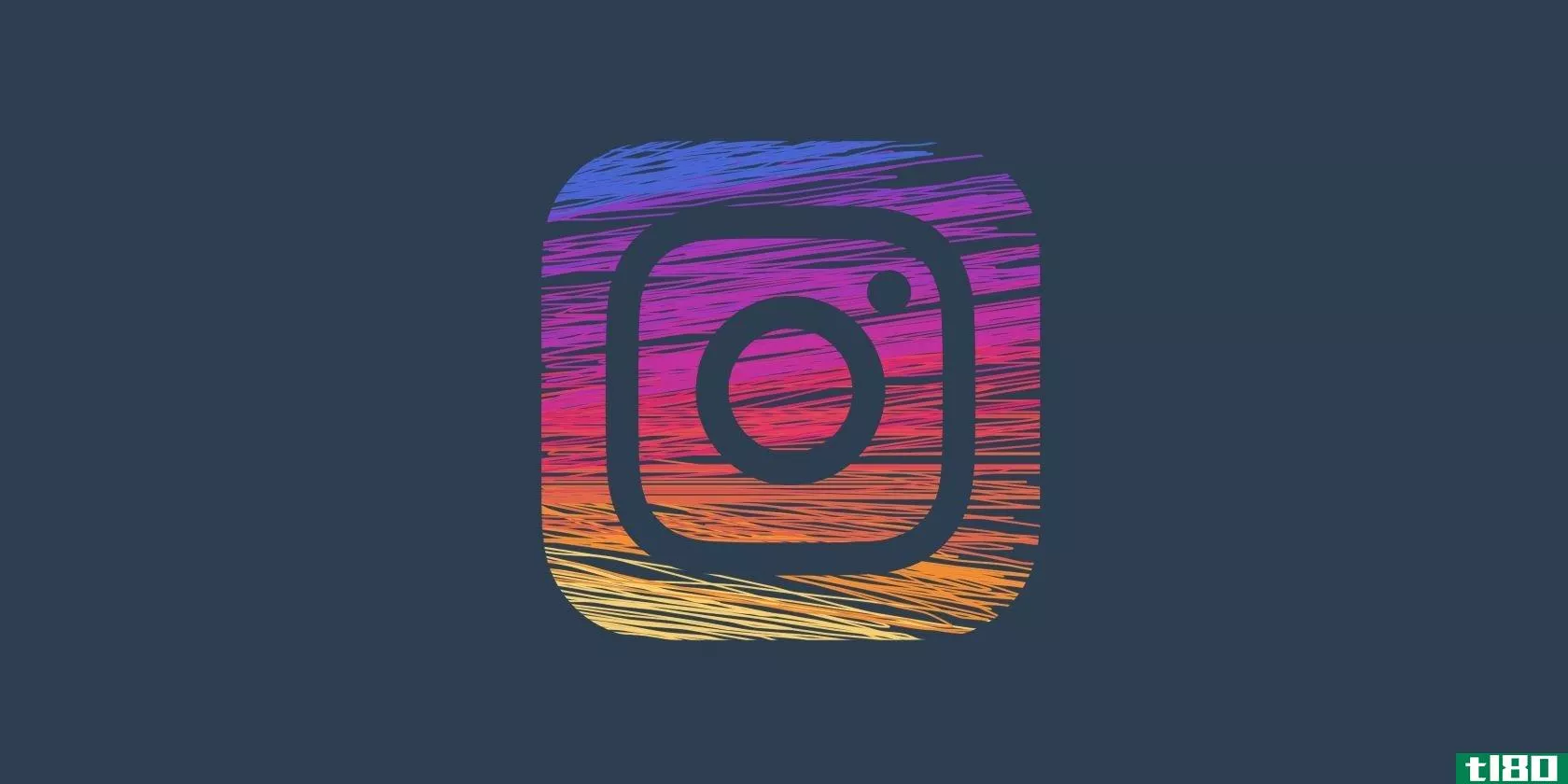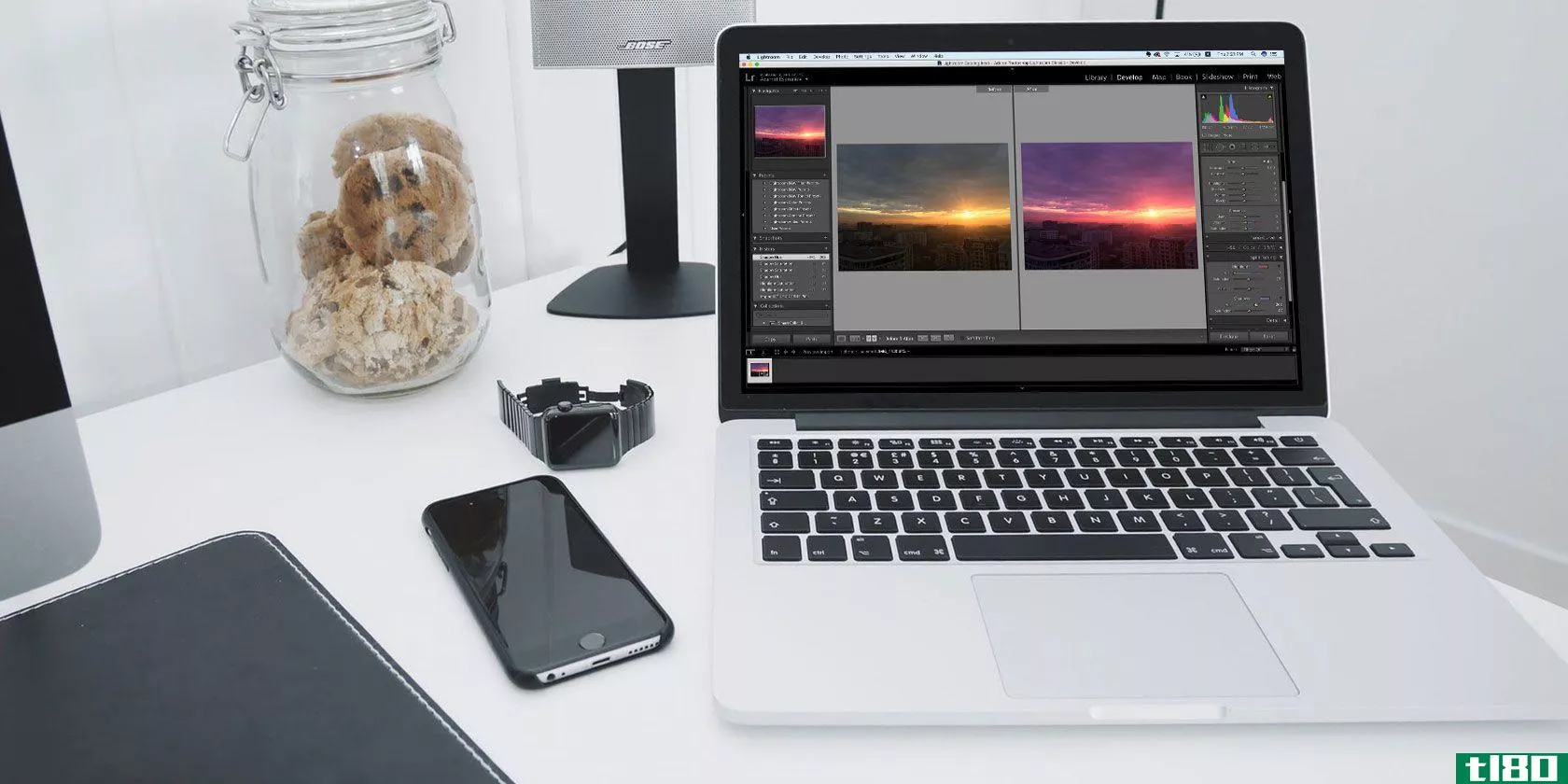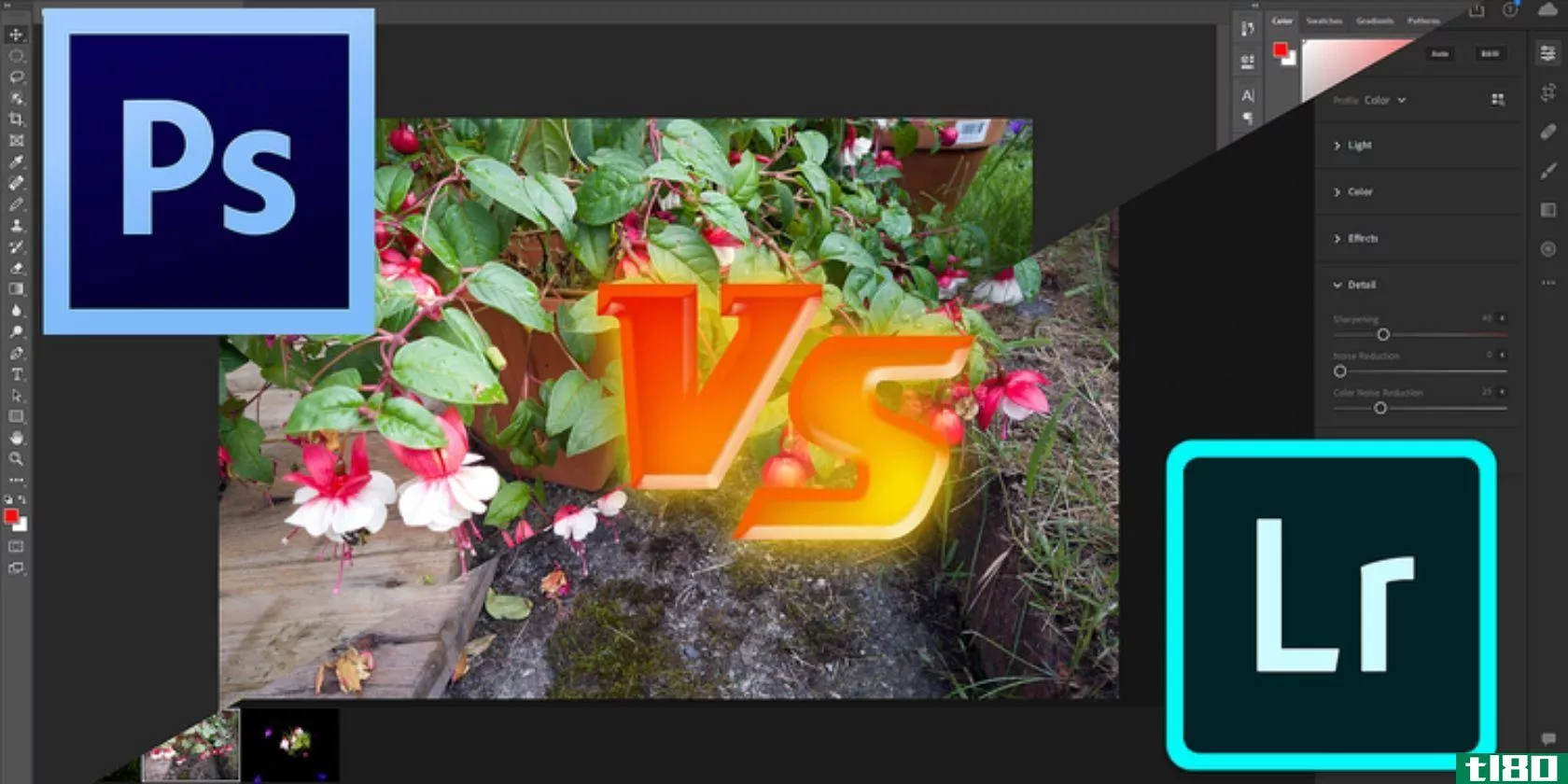如何从lightroom预览文件中恢复图像
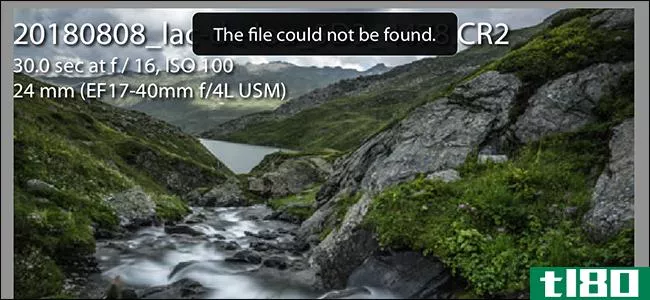
原始图像文件是巨大的,所以adobelightroom保存预览JPEG文件以加快速度。如果最坏的情况发生了,你失去了你的原件,你也许可以从预览中恢复一些东西。
当您将原始文件导入Lightroom时,它会创建预览文件,这样它就不必每次查看图像时都读取20MB+的数据。这些预览文件通常不具有相同的分辨率,因为它们是JPEG,与原始文件具有相同的数据深度,但如果原始文件不可恢复,至少JPEG是有意义的。
相关:如何将图像从相机导入Lightroom
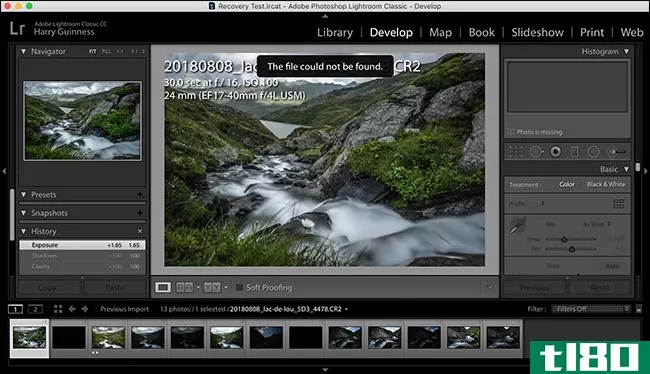
实际上,你不应该处于这种情况。你应该总是有你所有重要的数字文件的第二个副本,但事情发生了,所以如果你是,这里是如何尝试和恢复预览的东西。
相关:不要只是将照片移动到外部驱动器:这不是备份
在开始之前,请注意以下几点:
- 不要期待这个世界。你正在恢复预览文件。尤其是旧的图像,可能只有一个低分辨率的JPEG。
- 如果你的幸运和你的照片曝光良好,你可能有一些图像是足够高的分辨率和足够的数据使用。
- 您所做的任何编辑都不会被保存,所有元数据都将被剥离。
- 这只适用于Lightroom Classic CC;如果您使用Lightroom CC,您的照片将备份到Adobe的服务器上。
- 从形势中吸取教训,制定适当的后备计划。
从预览中恢复文件
进入Adobe帮助页面,点击“获取文件”按钮。这将下载一个名为“的文件”提取预览.lua.”

打开Lightroom,然后前往Windows上的Edit>Preferences或macOS上的Lightroom>Preferences。选择“预设”选项卡,然后单击“显示Lightroom预设文件夹”按钮。
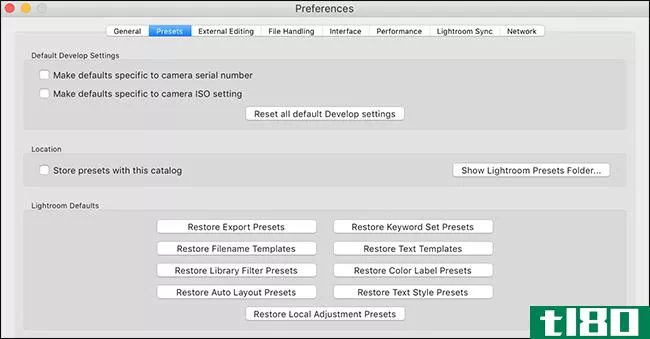
这将在Windows资源管理器或查找器中打开Lightroom文件夹。你不应该有任何问题,但是如果你的Mac决定对隐藏文件大惊小怪,下面是如何查看它们。
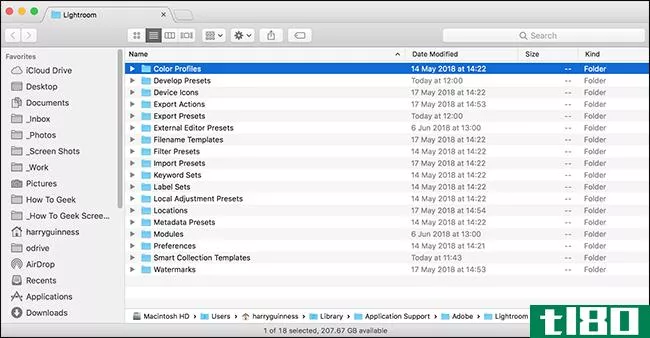
创建名为Scripts的新文件夹并添加“提取预览.lua“向它提交文件。
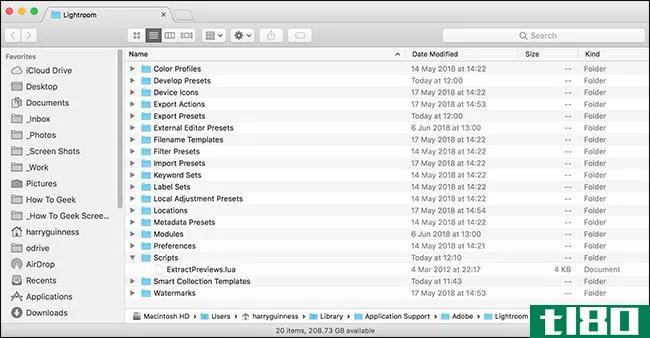
退出并再次打开Lightroom,这样它将加载Scripts文件夹。如果您正确地遵循了这些步骤,那么应该在菜单栏的末尾看到脚本或图标。
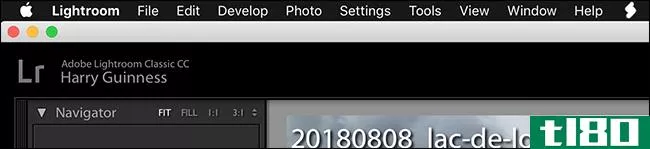
选择要恢复的所有照片(如果是整个目录),按Ctrl+A(Mac上的Command+A)。然后单击“脚本”菜单并选择“ExtractPreviews”命令。
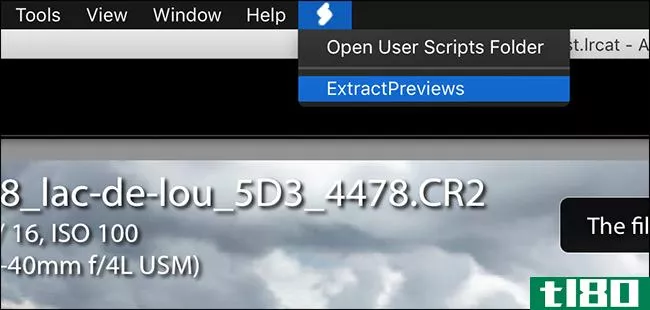
选择要将提取的文件保存到的位置,然后单击“选择”按钮。
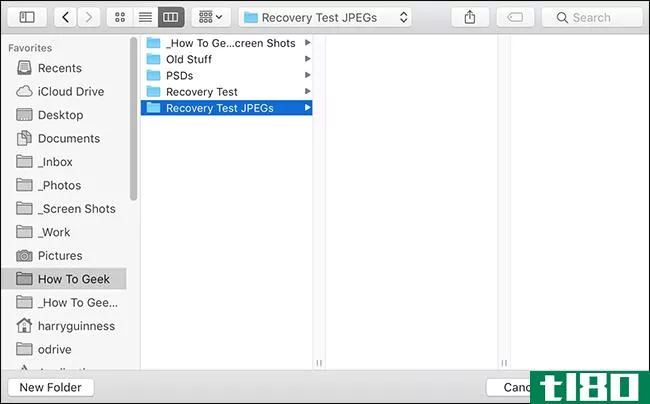
导航到该文件夹,您将看到一个JPEG文件,其中包含每个图像的最佳可用预览。仔细看看有没有什么有用的。
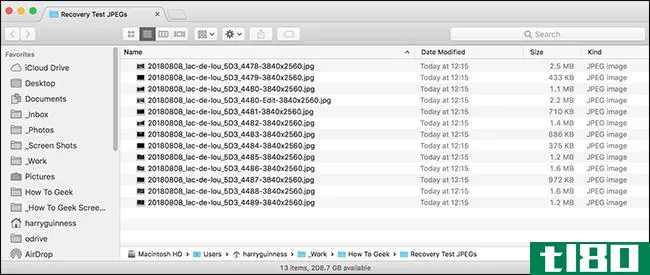
没有人愿意陷入依赖恢复预览文件来恢复图像的境地,但是,老实说,每个摄影师至少都会在那里停留一次;我知道我做到了。重要的是从你的错误中吸取教训,并开始支持事情。
- 发表于 2021-04-05 00:18
- 阅读 ( 120 )
- 分类:互联网
你可能感兴趣的文章
如何同时预览多个lightroom预设
Adobe Lightroom是每位摄影师的瑞士刀。Lightroom预设是自动调整照片的最简单的多工具,有很多方法可以使用它们。 ...
- 发布于 2021-03-12 00:10
- 阅读 ( 302 )
8个常见的摄像头问题可以在lightroom中解决
...不想尝试自己动手做清洁工作或专业地完成它,你可以让Lightroom来处理它。 ...
- 发布于 2021-03-14 10:21
- 阅读 ( 285 )
如何提高adobe lightroom的速度和性能
如果你经常使用adobelightroom,你就会知道应用程序是如何使用大量计算机资源的。目录越大,所做的编辑越多,Lightroom的速度就越慢。 ...
- 发布于 2021-03-16 09:05
- 阅读 ( 385 )
27+个重要的lightroom快捷方式,用于改进您的工作流程
对于存储、排序和编辑您的照片,解决方案并不比Adobe Lightroom更好。这就是为什么来自世界各地的专业摄影师通过这个应用程序生活。但是访问大量的功能、设置和工具可能会中断您的工作流程。这就是捷径的来源。 ...
- 发布于 2021-03-16 13:33
- 阅读 ( 260 )
关于adobe creative cloud photography[+赠品]
...9美元。这是访问Adobe最好的两个应用程序最便宜的方法:Lightroom和Photoshop。 ...
- 发布于 2021-03-17 14:44
- 阅读 ( 213 )
将照片导入到灯光室的完整指南
... Lightroom是实现这一点的主要方法之一,尽管有一些免费的替代方法。Adobe称该平台为“数码摄影师的完整解决方案”。这意味着你可以直接在Lightroom中存储、组织、管理、...
- 发布于 2021-03-17 15:54
- 阅读 ( 218 )
如何使用黑暗,免费的adobe lightroom替代品
... adobelightroom是最著名的用于处理原始图像的应用程序,但有很多理由可以选择其他应用程序。Darktable是一个免费的、开源的选项,完全可以作为Lightroom的替代品。 ...
- 发布于 2021-03-20 02:43
- 阅读 ( 204 )
最好的默认mac应用程序,你不需要更换
... 如果你是一个专业摄影师,你可能需要像Adobe Lightroom这样的高级程序来管理和编辑图像。但是,如果你正在寻找一个坚固的照片管理应用程序供个人使用,照片是远远不能满足这个角色。 ...
- 发布于 2021-03-22 06:24
- 阅读 ( 263 )
如何备份和恢复adobe lightroom目录
...贵。你辛苦编辑的照片更有价值。这就是为什么熟悉Adobe Lightroom如何备份和恢复其照片目录是一个好习惯。 ...
- 发布于 2021-03-24 13:30
- 阅读 ( 298 )